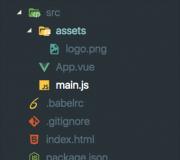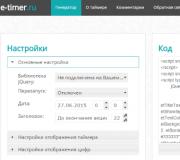Как установить новый картридж в принтер. Установка картриджа в принтер
Общие сведения
Рисунок 1:
Оригинальные картриджи, с которыми принтер изначально продаётся не заправляются! , а заканчиваются они о-о-очень быстро, примерно на 2-ой неделе или даже быстрее. Согласно конструкции принтера, если закончился хотя бы один цвет (при достижении минимального уровня чернил), например, чёрный, чип блокирует работу принтера и дальнейшая работа на устройстве не возможна - ни печать ни сканирование или копирование (для МФУ). Для дальнейшей работы есть 3 варианта:
- Покупка новых картриджей (самый дорогой по расходам путь);
- Установка СНПЧ (С истемы Н еприрывной П одачи Ч ернил) (банки снаружи) с планкой combi-chip - рекомендуем при больших объёмах печати;
- Установка ПЗК или ПК (П ереЗ аправляемых К артриджей или П ерезаправляемых К артриджей) - рекомендуем при малых объёмах печати, т.е. для домашнего пользователя;
Остановимся на последнем пункте поподробнее.
Перезаправляемые картриджи (ПЗК) для принтеров и МФУ Epson - это полностью новые картриджи специальной конструкции повторяющие по форме и габаритам оригинальные, но имеющие некоторые технические отличия-усовершенствования (чипы с функцией авто сброса уровня чернил, воздушное и заправочное отверстие, прозрачный пластик картриджа) позволяющие очень легко производить их неоднократную дозаправку чернилами даже технически неподготовленному пользователю.
ПЗК являются экономичной альтернативой оригинальным картриджам. Экономия заключается в том, что в отличии от оригинальных картриджей, которые нельзя заправить, перезаправляемые картриджи снабжены специальными чипами, которые позволяют обнулить счётчик чернил.
Таким образом, в дальнейшем вам не нужно будет каждый раз, когда закончился очередной картридж, идти в магазин и тратить деньги на покупку нового оригинального картриджа, достаточно просто иметь под рукой чернила, чтобы заправить его, когда потребуется. Это позволяет экономить и ваше время и ваши деньги. В результате вы получаете такую же печать по качеству, как и на оригинальных картриджах, и можете экономить более чем в 35 раз на расходных материалах. Наличие отверстия для заправки упростит процесс заправки картриджа чернилами, а автообнуляемые чипы позволят вам и в дальнейшем контролировать количество чернил в картриджах.
Перезаправляемые картриджи для Epson очень просто заправить. А, учитывая, что они оснащены специальными ЧИПами, которые не дают принтеру заблокировать печать, использовать эти перезаправляемые картриджи можно неограниченное количество раз.
Обнуление ЧИПов на этих перезаправляемых картриджах происходит в то время, когда Вы извлекаете картридж из принтера для заправки. Обратите внимание, что обнуление произойдёт только, если показания уровня чернил у этого картриджа к моменту заправки близки к нулю.
Перезаправляемые картриджи снижают себестоимость печати и позволяют экономить на расходных материалах для тех пользователей, которые пользуются принтером неинтенсивно.
Установив перезаправляемые картриджи Epson один раз, Вам останется только доливать чернила и наслаждаться дешевой и качественной печатью. Их можно заправлять, заправлять и заправлять.
Конструкция перезаправляемых картриджей
Каждый картридж представляет из себя пустую ёмкость специальное констркции с двумя технологическими отверстиями имеющими своё функциональное назначение при работе:
- заправочное (ink hole) - служит для заправки картриджа чернилами
- воздушное (air hole) - для разряжения (выравнивания) давления в картридже во время заправки и печати
Стоит отметить, что почти всегда, за редким исключением для старых или редких (например, ) моделей, перезаправляемые картридже Epson имеют 2 отверстия в картридже, конечно же не считая рабочего отверстия с клапаном снизу картриджа.
Внимание!. Если картриджи новые и ни разу не устанавливались и не проверялись эта плёнка будет целой и не пробитой. Снимать плёнку снизу картриджа некоим случае не нужно, т.к. это приведёт к выходу ПКЗ из строя. При установке ПЗК на принтер печатающая головка сама пробьёт эту плёнку.
В зависимости от конструкции ПЗК и фирмы производителя картриджей воздушное и заправочное отверстие могут быть расположены в разных концах картриджа так и рядом.
В зависимости от модификации и производителя ПЗК воздушное отверстие может быть закрыто желтой наклейкой. В этом случае её (наклейку) нужно снять.
Как определить в какое отверстие заправлять, т.е. где заправочное отверстие, а где воздушное?
.
Для того, что бы определить какое из отверстий заправочное, а какое воздушное нужно посмотреть на картридж сбоку со сторону прозрачного пластика. Там где отверстие будет выходить в пустоту будет заправочное отверстие, там где на решётку - воздушное.
Если перезаправляемый картридж имеет одно отверстие, то это отверстие будет являться заправочным.

Рисунок 4: Заправочное и воздушное отверстия
Заправка перезаправляемых картриджей Epson
- Для заправки Вам необходимо приготовить шприц объёмом 10 мл. Наполните шприц чернилами.
- Откройте воздушное и заправочное отверстия, т.е вынимаем пробки и/или снимаем жёлтую наклейку-стикер
- Через заправочное отверстие заполните картридж чернилами. Для этого с помощью шприца (можно с иглой или без, как вам удобнее) залейте в картридж чернила примерно 10-12 мл
- Когда картридж полностью заполниться, достаньте шприц и вставьте силиконовую пробочку в заправочное отверстие. Воздушное отверстие закрывать не надо . В рабочем положении оно должно быть всегда открыто
Заправка перезаправляемых картриджей сводится к заливке чернил в заправочное отверстие с помощью шприца.
Установка перезаправляемых картриджей Epson
- Извлеките все оригинальные картриджи из принтера
- Вставьте все перезаправляемые картриджи в принтер.
- Выполните .
Если принтер пололсит, запустите процедуру прочистки печатающей головки. Затем ещё раз распечатайте тест дюз. Если часть дюз не печатает, выполните процедуру прочистки печатающей головки ещё несколько (2-3) раз. - Если всё же после неоднократных прочисток качество печати не изменилось в лучшую сторону или принтер вообще выдаёт белый лист, необходимо перейти
Перезаправка перезаправляемых картриджей Epson
- Когда на компьютере или принтере загорится лампочка завершения чернил. Извлеките картридж и повторите процедуру заправки и установки перезаправляемых картриджей
- После того как вы вставите картридж на место уровень по чипу сбросится автоматически.
Внимание!
- Не устанавливайте пустые ПЗК в принтер , иначе повредите печатающую головку (ПГ) или забьёте дюзы
- Вставьте все ПЗК в принтер . Не устанавливайте ПЗК по отдельности или в комбинации с оригинальными картриджами. Учтите, что ПЗК не "дружат" с оригиналами и работают только комплектом . Мы знаем, что быстрее заканчиваются черные чернила, а цветные картриджи полные, поэтому Вы хотите сэкономить на цветных чернилах и не менять цветные оригинальные картриджи. Если вы всё же решили поэкспериментировать и вставить вперемешку с оригиналами, страшного ничего не произойдёт, принтер просто их не распознает, будет гореть индикатор о завершении чернил, печать не начнёся
- Обязательно посмотрите, чтобы в воздушном отверстии не было пробочки. В рабочем положении воздушные отверстия должны быть открыты . Иначе принтер печатать не будет или будет полосить. Закрывать отверстия необходимо ТОЛЬКО при транспортировке принтера
- Не оставляйте принтер с пустыми картриджами, а так же без картриджей ? это может привести к засыханию чернил в печатающей головке и привести к поломке печатающей головки
- В оригинальных картриджах залиты пигментные чернила. Не смешивайте пигментные чернила с водными, иначе повредите печатающую головку (ПГ) или забьете дюзы
- Обязательно купите дополнительный комплект чернил . Мы рекомендуем чернила фирмы Ink-Mate
Варианты положения отверстий в ПЗК Epson
- Рабочее положение картриджей : Заправочное отверстие закрыто, воздушной открыто
- Заправочное положение : Заправочное и воздушное отверстия открыты
- Транспортировочное положение : Заправочное и воздушное отверстия закрыты
Вот ещё несколько видео-материалов по заправке и установке перезаправляемых картриджей Epson:
Напоминаем, что всё нужно делать "с головой" и неспеша, внимательно изучив и осмыслив, что, как, в какой последовательности и зачем Вы должны делать.
Советы по эксплуатации:
Принтер не видит картриджи, не определяет чипы, не печатает, что делать?
- Убедитесь, что перезаправляемый картридж вставлен верно, защелкнулись все защелки на картриджах, так что бы каждый перезаправляемый картридж плотно стоял на своем месте, и что бы все контакты картриджа совпали с контактами на принтере
Вне зависимости от того, собираетесь вы поменять картридж или заправить его, вам придется достать устройство из принтера и вернуть на место. Задача эта по силам не только профессионалам сервисных центров, но и простым пользователям. Рассмотрим, как вставить картридж в лазерный и струйный принтер.
Сначала рассмотрим технологию замены картриджа для лазерного печатающего устройства. Для этого принтер должен быть в сети, чтобы можно было получить свободный доступ к его “внутренностям”. Для некоторых моделей следует зажать и удерживать «Сброс» и просто потянуть к себе крышку принтера. В других же случаях достаточно просто открыть верхнюю крышку устройства. Дабы упростить доступ, во многих устройствах поднятие крышки приводит к «выезду» картриджа к центру. Чтобы вытащить картридж, следует разомкнуть специальный механизм, который удерживает его на месте. Возможно, потребуется вдавить упорный фиксатор внутрь, чтобы открыть его. Определенные принтеры требуют нажатия кнопки «Сброс» с боковой стороны каретки картриджа. После того как система разблокируется, достаньте картридж. Чтобы это сделать, нужно слегка потянуть его по направлению к себе и затем вверх. Далее достаньте из упаковки новый картридж, однако из целлофановой обертки его извлекать не спешите. Порой при транспортировке или хранении чернила в тонере залеживаются, вследствие чего качество печати может заметно ухудшиться. Чтобы этого избежать, нужно хорошенько встряхнуть устройство. Это распределит краску внутри. Теперь можно доставать картридж из пластика и отклеивать наклейку-язычок с цветовым указателем, которая выполняет функцию защитной пленки. Будьте внимательны, не трогайте руками печатающую головку, которая расположена там же в нижней части картриджа, поскольку пятна на поверхности ухудшат печать. Вставьте в ваш принтер картридж. Обратите внимание на то, чтобы он оказался надежно зафиксирован в положенном ему месте. Будьте внимательны с тем, чтобы не поставить картридж вверх ногами или задом наперед. Все действия должны выполняться без усилий, а картридж двигаться по направляющим легко и плавно. Если же вы чувствуете затруднение движения картриджа, выньте и попробуйте вставить повторно. Если ваше печатающее устройство имеет упорный механизм, то он должен защелкнуться плотно вокруг картриджа. Лишь после этого можно закрывать крышку. Теперь вы можете распечатать тестовую страницу. Как правило, если вы все сделали корректно, то компьютер сам определит замену картриджа. В таком случае, ПК задаст вам вопрос о том, не хотите ли произвести печать пробной страницы, дабы проверить работу устройства. Нажмите «ок». После этого будут проверены настройки и распечатана пробная цветная страница. Будьте предельно внимательны, если вы собираетесь произвести замену не одного картриджа, а нескольких или всех сразу. Очень важно вернуть их на место в соответствующие ячейки внутри каретки печатающего устройства. Удостоверьтесь, что форма и цвет картриджей совпадают с данными печатающих головок. Разницы в извлечении и установке картриджей для струйного принтера практически нет. Различаются резервуары для чернил разве что формой. Однако принцип установки такой же. Сняв клейкую ленту с одной из сторон картриджа, установите его этим боком в держатель каретки принтера и зафиксируйте, надавив до легкого щелчка. Также проведите пробную печать страницы.Конечно, менять картридж каждый раз, как заканчиваются в нем чернила – весьма дорогое удовольствие. Гораздо дешевле заменять в картридже чернила. О том, как это сделать, можно прочитать в этой статье “ “.
Принтеры сейчас есть не только в офисах, но и во многих частных домах. Эту технику нужно периодически заправлять, чтобы была возможность создания печатных документов. Поэтому важно знать, как вставить картридж в принтер. Процедура простая, достаточно выполнить несколько действий.
Правила процедуры
В зависимости от вида техники процесс вставки картриджа может отличаться. Распространенным принтером считается HP. Он простой в управлении и налаживании. Как вставить картридж в принтер HP Laserjet? Картридж расположен в коробке. Доставать его желательно перед установкой, поскольку воздействие воздуха отрицательно повлияет на технику.
Аккуратно нужно встряхнуть новый блок. Это действие обязательное, поскольку он мог храниться в течение продолжительного времени. Связано это с тем, что мелкодисперсный порошок, находящийся внутри, слеживается. Приспособление держат горизонтально и 3-4 раза встряхивают. Головка, отвечающая за печать, прикрыта пленкой. Она расположена внизу детали, снимается аккуратно. Чтобы не испачкать руки, следует взяться за цветной ярлык.
Куда вставлять картридж в принтер? Блок вмещают в то место, где был старый картридж. Обычно наверху устройства открывается крышка, куда и вмещается печатающее приспособление. Картридж надо зафиксировать, что выполняется с помощью упорного механизма или фиксатора. Подтверждением вставки считается щелчок. Не следует сильно нажимать на приспособление, чтобы не повредить его.
Использованный картридж надо поместить в пакет и утилизировать отдельно от бытовых отходов. Затем следует вставить новый картридж. Встряхивание обязательно выполнять с любым видом техники.

Как вставить картридж в принтер, чтобы сделать это с первого раза? Деталь устанавливается по направляющим рельсам. Приспособление аккуратно нужно вдвинуть в технику. Правильно размещенная деталь становится свободно. После щелчка можно закрывать переднюю крышку.
Как вставить картридж в принтер Brother? Данная процедура выполняется так же, как и с другими устройствами. Необходимо открыть крышку, куда вставляется блок, а затем плавно установить его до щелчка. В конце нужно закрыть крышку.
Проверка после установки
Как вставить картридж в принтер, чтобы устройство правильно функционировало? Для этого нужно проверить его работоспособность. Когда крышка закрыта, техника определяется в автоматическом режиме. На экране компьютера будет сообщение о необходимости печатания тестовой страницы. Нужно подтвердить данное действие.

Если такой функции нет, самостоятельно включите печать. Не следует забывать о вставке чистой бумаги, иначе будет оповещение об ошибке. Перед напечатанием обычно выполняется проверка настроек в принтере, после чего напечатается тестовая страничка.
При соответствии картинки процедура выполнена правильно. Если обнаружены полосы или проблемы, то следует выполнить глубокую очистку. Вероятно, требуется выровнять печатающие головки. Данные процедуры осуществляются в панели управления принтером. У каждого устройства есть меню, поэтому подробности можно узнать в инструкции. В ней же обычно и указывается, как вставить картридж в принтер? Необходимо придерживаться предписаний производителя, чтобы не допустить поломку техники.
Вероятные сложности
Принтеры бывают черно-белые и цветные. У последних всего несколько цветов, которые смешиваются для получения разных тонов. Сложность связана с тем, что если спутать цвета, то устройством не будет выполняться корректное смешивание красок при печати. Во время установки обращайте внимание на цветной стикер.
Он должен быть на картридже и в посадочном гнезде печатающей техники. Получается, что блок с зеленым стикером устанавливают туда, где есть стикер такого же цвета. При наличии сложностей, например, приспособление не вставляется до конца, возможно, что оно вмещается не той стороной, которой требуется.
Как определить, что требуется замена картриджа?
Картридж обычно вытаскивается при необходимости заправки. Вставляют его после выполнения этой процедуры. Существуют признаки, когда нужно выполнять замену картриджа :
- Печать становится блеклой, теряется ее прежняя насыщенность.
- Печатается не весь лист, некоторые буквы могут теряться, наблюдается эффект «непропечатанных углов».
- На дисплее будет отметка «Замените картридж».
- Эффект «светлых полос».

Есть 2 вида картриджей - чипованные и нечипованные. Первые считаются дорогостоящими в обслуживании, а также технологичными. Например, данное устройство оповещает владельца о необходимости замены блока с чернилами. Нечипованные приспособления обычно применяются с бюджетной техники. Тогда надо самостоятельно рассчитывать ресурс аппарата.
Картриджи надо заправлять регулярно, не допуская их высыхания. Вставляются данные приспособления очень просто. Достаточно один раз сделать попробовать, тогда в будущем не возникнет никаких сложностей.
Принтеры сейчас есть не только в офисах, но и во многих частных домах. Эту технику нужно периодически заправлять, чтобы была возможность создания печатных документов. Поэтому важно знать, как вставить картридж в принтер. Процедура простая, достаточно выполнить несколько действий.
Правила процедуры
В зависимости от вида техники процесс вставки картриджа может отличаться. Распространенным принтером считается HP. Он простой в управлении и налаживании. Как вставить картридж в принтер HP Laserjet? Картридж расположен в коробке. Доставать его желательно перед установкой, поскольку воздействие воздуха отрицательно повлияет на технику.
Аккуратно нужно встряхнуть новый блок. Это действие обязательное, поскольку он мог храниться в течение продолжительного времени. Связано это с тем, что мелкодисперсный порошок, находящийся внутри, слеживается. Приспособление держат горизонтально и 3-4 раза встряхивают. Головка, отвечающая за печать, прикрыта пленкой. Она расположена внизу детали, снимается аккуратно. Чтобы не испачкать руки, следует взяться за цветной ярлык.
Куда вставлять картридж в принтер? Блок вмещают в то место, где был старый картридж. Обычно наверху устройства открывается крышка, куда и вмещается печатающее приспособление. Картридж надо зафиксировать, что выполняется с помощью упорного механизма или фиксатора. Подтверждением вставки считается щелчок. Не следует сильно нажимать на приспособление, чтобы не повредить его.
Использованный картридж надо поместить в пакет и утилизировать отдельно от бытовых отходов. Затем следует вставить новый картридж. Встряхивание обязательно выполнять с любым видом техники.

Как вставить картридж в принтер, чтобы сделать это с первого раза? Деталь устанавливается по направляющим рельсам. Приспособление аккуратно нужно вдвинуть в технику. Правильно размещенная деталь становится свободно. После щелчка можно закрывать переднюю крышку.
Как вставить картридж в принтер Brother? Данная процедура выполняется так же, как и с другими устройствами. Необходимо открыть крышку, куда вставляется блок, а затем плавно установить его до щелчка. В конце нужно закрыть крышку.
Проверка после установки
Как вставить картридж в принтер, чтобы устройство правильно функционировало? Для этого нужно проверить его работоспособность. Когда крышка закрыта, техника определяется в автоматическом режиме. На экране компьютера будет сообщение о необходимости печатания тестовой страницы. Нужно подтвердить данное действие.

Если такой функции нет, самостоятельно включите печать. Не следует забывать о вставке чистой бумаги, иначе будет оповещение об ошибке. Перед напечатанием обычно выполняется проверка настроек в принтере, после чего напечатается тестовая страничка.
При соответствии картинки процедура выполнена правильно. Если обнаружены полосы или проблемы, то следует выполнить глубокую очистку. Вероятно, требуется выровнять печатающие головки. Данные процедуры осуществляются в панели управления принтером. У каждого устройства есть меню, поэтому подробности можно узнать в инструкции. В ней же обычно и указывается, как вставить картридж в принтер? Необходимо придерживаться предписаний производителя, чтобы не допустить поломку техники.
Вероятные сложности
Принтеры бывают черно-белые и цветные. У последних всего несколько цветов, которые смешиваются для получения разных тонов. Сложность связана с тем, что если спутать цвета, то устройством не будет выполняться корректное смешивание красок при печати. Во время установки обращайте внимание на цветной стикер.
Он должен быть на картридже и в посадочном гнезде печатающей техники. Получается, что блок с зеленым стикером устанавливают туда, где есть стикер такого же цвета. При наличии сложностей, например, приспособление не вставляется до конца, возможно, что оно вмещается не той стороной, которой требуется.
Как определить, что требуется замена картриджа?
Картридж обычно вытаскивается при необходимости заправки. Вставляют его после выполнения этой процедуры. Существуют признаки, когда нужно выполнять :
- Печать становится блеклой, теряется ее прежняя насыщенность.
- Печатается не весь лист, некоторые буквы могут теряться, наблюдается эффект «непропечатанных углов».
- На дисплее будет отметка «Замените картридж».
- Эффект «светлых полос».

Есть 2 вида картриджей - чипованные и нечипованные. Первые считаются дорогостоящими в обслуживании, а также технологичными. Например, данное устройство оповещает владельца о необходимости замены блока с чернилами. Нечипованные приспособления обычно применяются с бюджетной техники. Тогда надо самостоятельно рассчитывать ресурс аппарата.
Картриджи надо заправлять регулярно, не допуская их высыхания. Вставляются данные приспособления очень просто. Достаточно один раз сделать попробовать, тогда в будущем не возникнет никаких сложностей.
Просто невозможно представить себе хотя бы один офис, в котором ни был бы установлен принтер. Это устройство вывода информации уже десятки лет служит человечеству, значительно облегчая рабочий процесс. Трудно представить себе человека, который смог бы полностью заменить это полезное оборудование. Все это очень здорово, но, к сожалению, не каждый офисный работник знает, как выполняется установка картриджа в принтер. К тому же, иногда требуется провести аналогичную операцию и на домашнем устройстве. Легко ли справиться с этим самостоятельно? Безусловно, поскольку достаточно знать лишь несколько простых инструкций.
Меняем картридж в принтере
Предположим, что у вас наступил тот самый момент, когда принтер отказывается работать, — закончился картридж. Это означает лишь одно — самое время провести его замену. Все было бы очень просто, если вы этим занимаетесь не первый раз. В ином случае стоит немного собраться и начать свою первую практику, в которой вам помогут основные рекомендации для проведения замены. После ознакомления с нужной информацией вы перестанете задаваться вопросами вроде, как установить картридж в принтер?
Сегодня мы рассмотрим общие правила. Для начала стоит понять, какие основы лежат в данной процедуре, а уже только потом рассматривать отдельные нюансы разных моделей. Ключевые моменты выглядят примерно следующим образом:
- Сперва обратите внимание на тип устройства. Оно может быть однокомпонентным или двухкомпонентным. Суть в том, что для каждого случая требуются разные действия.
- Узнайте принцип работы вашего оборудования, поскольку у монохромных и цветных лазерных приборов тоже есть некоторые отличия.
Важно! Перед проведением необходимых процедур подготовьте рабочее место: постелите ненужную ткань или бумагу на поверхность стола. Эти меры предосторожности помогут вам избежать лишних загрязнений рабочего пространства. Также следует аккуратно обернуть старый компонент в целлофан и закрыть. Если же порошок попал на вашу кожу или одежду, сразу же избавьтесь от вещества при помощи холодной воды.
Как установить картридж в принтер HP? Для этого стоит обратить внимание на информацию, которая представлена ниже.
Работа с моделями: HP, Canon, Samsung
Конструкции однокомпонентного типа являются цельным моноблоком, в котором все детали и участки находятся вместе (в одном герметичном корпусе).
Для того чтобы провести замену, следует выполнить следующие действия:
- Подайте питание на прибор.
- Откройте дверцу прибора. Иногда для этого требуется нажатие клавиши сброса.
- Потяните крышку на себя. Эти действия должны освободить картридж.
- Тянем элемент под углом по направлению к себе.
Не так уж и сложно, верно? Трудности могут возникнуть лишь в тех моделях, в которых есть функция блокировки. С ними действовать нужно так:
- Нажмите на фиксатор, отправляя его внутрь корпуса.
- Откройте механизм упора.
- Зажмите клавишу сброса, которая обычно находится на боковой части каретки.
Важно! Сам корпус нужно открывать прямо перед установкой. Не пытайтесь самостоятельно удалять упаковку из пластика.

- Порошок внутри прибора может слежаться из-за продолжительного времени хранения. Именно по этой причине рекомендуется слегка потрясти резервуар около пяти раз. Расположить его при этом нужно в горизонтальной плоскости.
- Как известно, головка для печати располагается внизу и защищается пленкой с цветной биркой. Бирку следует убрать перед установкой, избегая соприкосновений с компонентами.
- Установите новый компонент в корпус до характерного щелчка. При наличии упорного механизма или фиксатора следует избегать излишних усилий и резких движений. Обратите внимание на то, что правильно установленный блок спокойно передвигается вдоль направляющих компонентов.
Важно! Обязательно вставьте новый картридж в таком же положении, в каком находился старый. Ни в коем случае нельзя переворачивать устанавливаемый компонент вверх ногами.
- После всех действий нужно закрыть дверцу и начать диагностику оборудования. Данный процесс занимает некоторое время. После проверки нужно сделать тестовую печать, для того чтобы убедиться в правильности выполненных действий.

Модели Brother
Установка нового картриджа в лазерный принтер японского производителя будет выглядеть чуть-чуть по-другому. Эта особенность обусловлена тем, что в конструкции применяется двухкомпонентный принцип. Механизм включает в себя драм-юнит (фотобарабан) и резервуар для тонера.
Нужно определить, какой именно ресурс заканчивается. Это можно отследить на панели, на которой будет надпись Toner или Drum.
Для замены тонера нужно демонтировать весь блок целиком:
- Откройте лицевую панель и потяните крышку на себя, немного приподнимая ее.
- Нажмите на фиксатор синего цвета, который удерживает резервуар с порошком. Эти действия должны помочь извлечь контейнер.
- Проведите распаковку нового блока. Для этого нужно избавиться от защитной пленки.
- Установите новый элемент внутрь фотобарабана, избегая соприкосновений с печатной головкой в нижней части.
- Убедитесь в том, что рычажная система блокировки приподнялась автоматически.
- Пошевелите ползунок синего цвета на фотобарабане в разные стороны, для того чтобы почистить специальный коронирующий проводник.
- Проведите установку блока на место, вернув вышеупомянутый ползунок в исходное положение.
- Закройте крышку и проведите тестовую печать.

Если же мигает индикатор с названием Drum, нужно проводить замену самого барабана. Рассмотрим замену компонента для серий HL, MFC и DCP:
- Удостоверьтесь в том, что на оборудование подается питание.
- Откройте аппаратный отсек и демонтируйте старый барабан таким же образом, как и для случая с Toner.
- Вытащите емкость с краской.
- Распакуйте новый элемент и вложите его в новый барабан.
- Установите цельный блок обратно в корпус, но не закрывайте дверцу принтера.
Для дальнейших действий стоит определиться с серией:
- В случаях с MFC и DCP алгоритм выглядит следующим образом: нажмите “Назад”, выберите вариант “Да” и нажмите “Ввод”. После этого крышку прибора можно закрыть.
- В случаях с HL потребуется нажатие на клавишу “Go”. Подержите кнопку до появления информационной надписи “Очистка барабана”. Если все индикаторы загорелись, крышку можно закрывать.